Menyediakan Suite Kerjasama Zimbra (ZCS) pada RHEL/CentOS 7/8
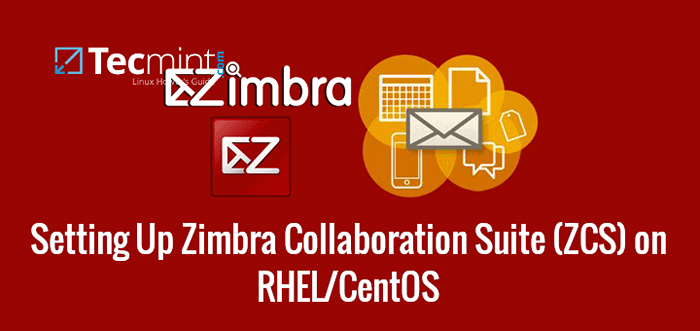
- 1706
- 455
- Chris Little I
Suite Kerjasama Zimbra (ZCS) adalah sumber terbuka, platform kerjasama untuk pelayan e -mel, yang dibangunkan dalam dua edisi, Edisi sumber terbuka (Percuma) dan Edisi Rangkaian (Dibayar), yang menyediakan perkhidmatan seperti LDAP, SMTP, POP dan IMAP, Pelanggan Webmail, Kalendar, Tugas, Antivirus, Antispam dan lain -lain.
Tutorial ini menerangkan cara memasang Edisi Sumber Terbuka Suite Kerjasama Zimbra di atas Centos/RHEL 7 pelayan.
Keperluan
- Pelayan DNS luaran dengan kedua -duanya A dan Mx Rekod yang sah untuk menunjuk ke alamat IP Pelayan Mail Zimbra anda.
- Pemasangan minimum CentOS 8/RHEL 8 atau CentOS 7/RHEL 7 tanpa sebarang mel, pangkalan data, LDAP, DNS, atau pelayan HTTP naik dan berjalan.
- Alamat IP statik yang diberikan kepada antara muka rangkaian.
Langkah 1: Pasang pakej sistem
1. Sebelum kita meneruskan proses pemasangan suite kolaborasi Zimbra, log masuk pertama ke konsol pelayan anda dengan keistimewaan root dan pasang pakej berikut:
# yum -y memasang unzip net-tools sysstat openssh-clients perl-core libaio nmap-ncat libstdc++.Jadi.6
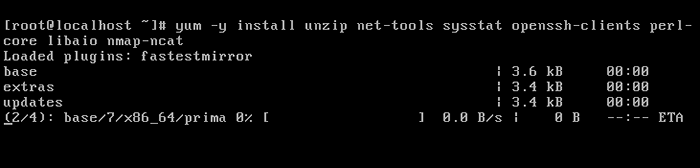 Rajah 01: Pasang pakej yang diperlukan oleh Zimbra
Rajah 01: Pasang pakej yang diperlukan oleh Zimbra 2. Seterusnya, isu getenforce perintah untuk memeriksa sama ada selinux didayakan pada mesin anda. Sekiranya polisi ditetapkan ke Dikuatkuasakan Lumpuhkannya dengan mengeluarkan arahan di bawah:
# getenforce # setenforce 0 # getenforce
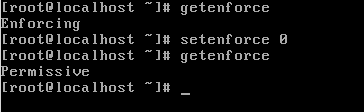 Rajah 02: Lumpuhkan Selinux di CentOS 7
Rajah 02: Lumpuhkan Selinux di CentOS 7 Untuk sepenuhnya melumpuhkan Selinux di CentOS, buka /etc/selinux/config Fail dengan editor teks dan tetapkan baris Selinux ke kurang upaya.
3. Pastikan bahawa utiliti sistem wget juga dipasang pada sistem anda dengan mengeluarkan arahan berikut:
# yum pasang wget
Langkah 2: Konfigurasikan nama hos sistem
4. Agar Zimbra Untuk berfungsi dengan betul, anda mesti menetapkan nama host mesin tempatan dan FQDN Untuk menunjuk ke alamat IP pelayan anda dengan menjalankan perintah hostnamectl di bawah dari akaun root:
# hostnamectl set-hostname mail # echo "192.168.0.14 surat.Centos7.Lan Mail ">> /etc /hosts # Cat /etc /Hosts
Gantikan nama hos sistem dan nilai FQDN dengan sewajarnya untuk memadankan tetapan domain anda sendiri. Uji Nama Hos dan Nilai FQDN dengan mengeluarkan perintah ping terhadap kedua -dua rekod.
# ping -c1 mel.Centos7.lan # ping -c1 mel
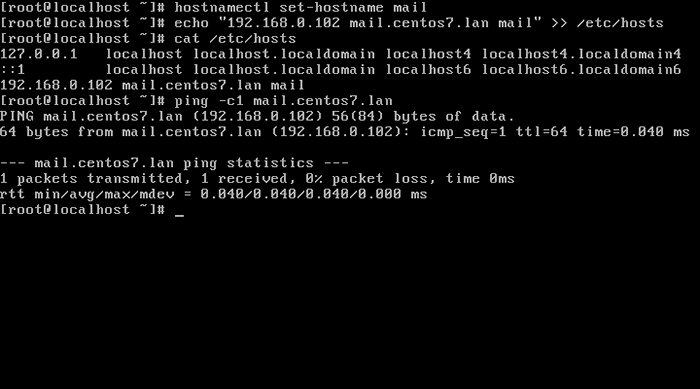 Rajah 03: Tetapkan nama hos sistem
Rajah 03: Tetapkan nama hos sistem Langkah 3: Tambahkan alamat IP statik
5. Jika pelayan anda menggunakan alamat IP dinamik DHCP, maka anda perlu mengedit kad antara muka rangkaian anda dan konfigurasikan untuk menggunakan alamat IP statik. Dapatkan maklumat antara muka rangkaian menggunakan arahan IP Addr dan mengenal pasti pelayan luar pelayan anda (biasanya seperti ENP0S3 atau ETH0).
# ip addr
Kemudian, jalankan perintah NMTUI-Edit terhadap antara muka yang anda perlukan untuk menukar tetapan dan berikan antara muka dengan alamat IP manual. Gunakan tangkapan skrin di bawah sebagai panduan.
# nmtui-edit enp0s3
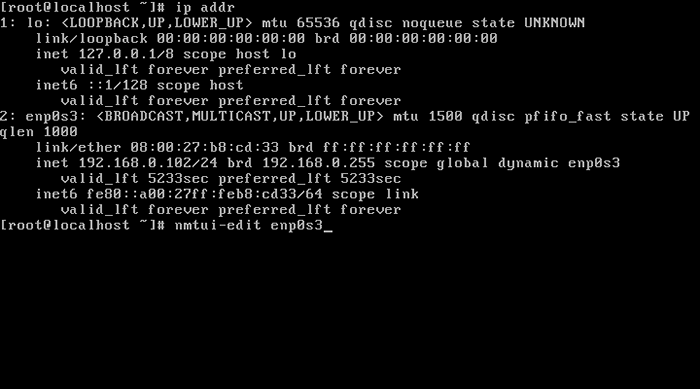 Rajah 04: Dapatkan butiran antara muka rangkaian dan konfigurasikan ip statik
Rajah 04: Dapatkan butiran antara muka rangkaian dan konfigurasikan ip statik 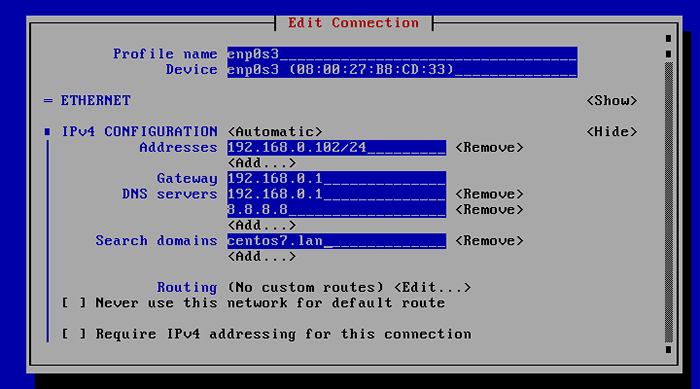 Rajah 05: Konfigurasikan antara muka rangkaian dan DNS
Rajah 05: Konfigurasikan antara muka rangkaian dan DNS Langkah 4: Lumpuhkan perkhidmatan yang tidak diingini
6. Kapal pemasangan lalai centOS dengan Postfix Daemon sudah dipasang dan berjalan. Untuk melumpuhkan dan memadamkan perkhidmatan postfix jalankan arahan berikut:
# Systemctl Stop Postfix # Systemctl Disable Postfix # Yum Buang Postfix
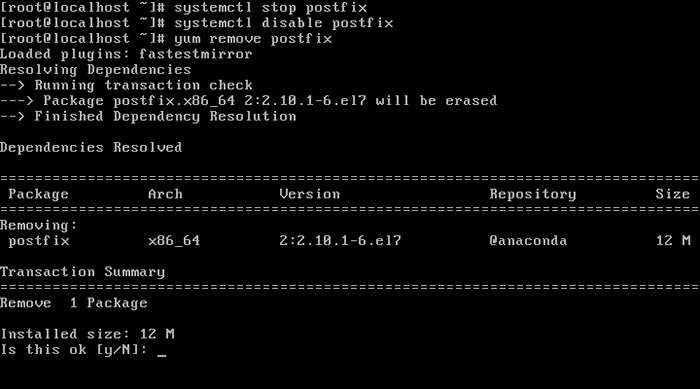 Rajah 06: Lumpuhkan dan keluarkan postfix
Rajah 06: Lumpuhkan dan keluarkan postfix Selepas perkhidmatan telah dikeluarkan isu perintah SS untuk memeriksa sama ada daemon lain tidak serasi dengan perkhidmatan Zimbra, seperti LDAP, HTTPD, Dovecot sedang berjalan pada sistem anda. Sekiranya itu berlaku, keluarkannya juga.
Langkah 5: Pasang Edisi Sumber Terbuka Zimbra Collaboration Suite
7. Sekarang sudah tiba masanya untuk dipasang Suite Kerjasama Zimbra. Pergi ke halaman Muat turun Suite Kerjasama Zimbra dan ambil versi terkini pada sistem anda dengan mengeluarkan perintah wget berikut:
----------------- Untuk RHEL/CentOS 8 ----------------- # wget https: // fail.Zimbra.com/muat turun/8.8.15_GA/ZCS-8.8.15_ga_3953.RHEL8_64.20200629025823.TGZ ----------------- Untuk rhel/centos 7 ----------------- # wget https: // fail.Zimbra.com/muat turun/8.8.15_GA/ZCS-8.8.15_ga_3869.RHEL7_64.20190918004220.TGZ ----------------- Untuk rhel/centos 6 ----------------- # wget https: // fail.Zimbra.com/muat turun/8.8.15_GA/ZCS-8.8.15_ga_3869.RHEL6_64.20190918004220.TGZ
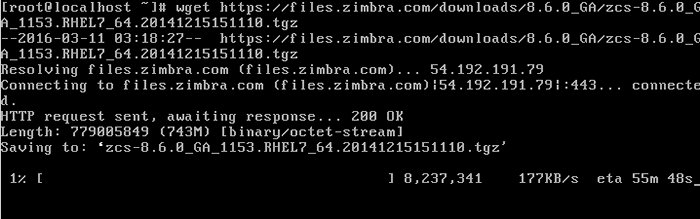 Rajah 07: Muat turun Suite Kerjasama Zimbra
Rajah 07: Muat turun Suite Kerjasama Zimbra 8. Setelah muat turun selesai, gunakan unzip Perintah untuk mengekstrak arkib, masukkan direktori zimbra yang diekstrak dan senaraikan kandungan direktori untuk mencari fail pemasang.
# TAR XFZ ZCS-8.8.15_ga_3953.RHEL8_64.20200629025823.TGZ # CD ZCS-8.8.15_ga_3953.RHEL8_64.20200629025823/ # ls
9. Sekarang, mulakan Zimbra proses pemasangan dengan melancarkan dalam pelaksanaan fail skrip pemasang yang dinamakan Pasang.sh.
Selepas satu siri pemeriksaan sistem, pemasang akan meminta anda menerima lesen. Bersetuju dengan lesen (y) Untuk meneruskan proses pemasangan.
# ./Pasang.sh atau # ./Pasang.sh --platform-override [pada platform yang berbeza selain RHEL]
Output sampel
Operasi Log ke /TMP /Pasang.log.92Oko6s Memeriksa pemasangan yang sedia ada ... Zimbra-Drive ... tidak dijumpai zimbra-imapd ... tidak dijumpai zimbra-patch ... tidak dijumpai zimbra-mta-patch ... tidak dijumpai zimbra-proxy-patch ... tidak dijumpai zimbra-license-license ... tidak dijumpai zimbra- Lesen-Extension ... tidak dijumpai zimbra-network-store ... tidak dijumpai zimbra-network-modul-ng ... tidak dijumpai zimbra-chat ... tidak dijumpai zimbra-talk ... tidak dijumpai zimbra-ldap ... tidak dijumpai zimbra-logger ... tidak dijumpai zimbra- MTA ... tidak dijumpai zimbra-dnscache ... tidak dijumpai zimbra-snmp ... tidak dijumpai zimbra-store ... tidak dijumpai zimbra-apache ... tidak dijumpai zimbra-spell ... tidak dijumpai zimbra-convertd ... tidak dijumpai zimbra-meshached ... tidak dijumpai zimbra-proxy ... Tidak dijumpai zimbra-archiving ... tidak dijumpai zimbra-core ... tidak dijumpai ---------------------------------------- ---------------------------------- Sila baca perjanjian ini dengan teliti sebelum menggunakan perisian. Synacor, Inc. ("Synacor") hanya akan melesenkan perisian ini kepada anda jika anda terlebih dahulu menerima syarat perjanjian ini. Dengan memuat turun atau memasang perisian, atau menggunakan produk, anda bersetuju untuk terikat dengan perjanjian ini. Sekiranya anda tidak bersetuju dengan semua terma perjanjian ini, maka jangan muat turun, pasang atau gunakan produk. Syarat Lesen untuk Perisian Suite Kerjasama Zimbra ini: https: // www.Zimbra.com/lesen/zimbra-public-eula-2-6.html ------------------------------------------------- --------------------- Adakah anda bersetuju dengan terma perjanjian lesen perisian? [N] y 10. Seterusnya, proses pemasangan akan mendorong anda satu siri soalan untuk mengkonfigurasi Zimbra Daemon dengan betul. Gunakan petikan pemasangan di bawah untuk menyediakan perkhidmatan Zimbra lebih lanjut.
Gunakan repositori pakej Zimbra [y] y mengimport Zimbra GPG Kunci Mengkonfigurasi Pakej Repositori Pemeriksaan untuk pakej yang boleh dipasang yang dijumpai Zimbra-Core (Local) yang dijumpai Zimbra-LDAP (Local) mendapati Zimbra-Logger (tempatan) mendapati Zimbra-MTA (tempatan) mendapati Zimbra- Dnscache (tempatan) mendapati Zimbra-Snmp (tempatan) mendapati Zimbra-Store (tempatan) mendapati Zimbra-Apache (tempatan) mendapati Zimbra-Spell (Local) mendapati Zimbra-Memcached (Repo) mendapati Zimbra-Proxy (tempatan) mendapati Zimbra-Drive-Drive (Repo) mendapati Zimbra-imapd (tempatan) mendapati Zimbra-Patch (Repo) mendapati Zimbra-Mta-Patch (Repo) mendapati Zimbra-Proxy-Patch (Repo) memilih pakej untuk memasang pemasangan Zimbra-LDAP [Y] y 11. Seterusnya, ia akan meminta anda memasang pakej zimbra, tekan Y untuk memasang semua.
Pilih pakej untuk memasang Pasang Zimbra-LDAP [Y]yPasang Zimbra-Logger [Y]yPasang Zimbra-MTA [y]yPasang zimbra-dnscache [y]yPasang zimbra-snmp [y]yPasang Zimbra-Store [Y]yPasang zimbra-apache [y]yPasang Zimbra-Spell [Y]yPasang Zimbra-Memcached [Y]yPasang Zimbra-Proxy [Y]yMemeriksa ruang yang diperlukan untuk ruang pemeriksaan zimbra-teras untuk Zimbra-Store memeriksa pakej yang diperlukan untuk periksa pakej zimbra-kedai zimbra-store lengkap. Memasang: Zimbra-core Zimbra-LDAP Zimbra-Logger Zimbra-MTA Zimbra-Dnscache Zimbra-SNMBRA Zimbra Zimbra-Proks Zimbra Zimbra Zimbra Zimbra Zimbra Zimbra-MaPar Zimbra Zimbra Zimbra-membra Zimbra Zimbra Zimbra-imaprbra-imas Zimbra Zimbra Zimbra Zimbra Zimbra Zimbra Zimbra Zimbra Zimbra-imap -Proxy-patch zimbra-chat
12. Akhirnya, ia akan memulakan proses pemasangan Zimbra.
Sistem akan diubah suai. Teruskan? [N] y Pemasangan permulaan - Lihat /TMP /Pasang.log.92Onko6s Untuk maklumat lanjut ... Zimbra-Core-Components akan dimuat turun dan dipasang. zimbra-core-jar akan dipasang. zimbra-core-libs akan dipasang. Zimbra-common-mbox-conf akan dipasang. Zimbra-common-mbox-conf-attrs akan dipasang. Zimbra-common-mbox-conf-msgs akan dipasang. Hak-hak Zimbra-Common-Mbox-Conf akan dipasang. Zimbra-common-mbox-db akan dipasang. Zimbra-Common-Mbox-Docs akan dipasang. Zimbra-common-mbox-native-lib akan dipasang. zimbra-timeezone-data akan dipasang. Zimbra-core akan dipasang. Komponen Zimbra-LDAP akan dimuat turun dan dipasang. Zimbra-LDAP akan dipasang. Zimbra-Logger akan dipasang. Komponen Zimbra-MTA akan dimuat turun dan dipasang. Zimbra-MTA akan dipasang. Komponen Zimbra-Dnscache akan dimuat turun dan dipasang. Zimbra-Dnscache akan dipasang. Komponen Zimbra-SNMP akan dimuat turun dan dipasang. Zimbra-SNMP akan dipasang. Pemeriksaan Tamat Metadata Terakhir: 0:00:56 Ago pada Sabtu 01 Ogos 2020 01:56:00 AM EDT. Zimbra-Jetty-Distribusi akan dimuat turun dan dipasang. Komponen Zimbra-Store akan dimuat turun dan dipasang. Zimbra-Mbox-Admin-Console-War akan dipasang. Zimbra-mbox-conf akan dipasang. Zimbra-Mbox-War akan dipasang. perkhidmatan Zimbra-Mbox akan dipasang. Zimbra-mbox-store-libs akan dipasang. Zimbra-Mbox-Webclient-War akan dipasang. kedai Zimbra akan dipasang. Komponen Zimbra-Apache akan dimuat turun dan dipasang. zimbra-apache akan dipasang. Komponen Zimbra-Spell akan dimuat turun dan dipasang. Zimbra-Spell akan dipasang. Pemeriksaan Tamat Metadata Terakhir: 0:01:07 lalu pada Sabtu 01 Ogos 2020 01:56:00 AM EDT. Zimbra-Memcached akan dimuat turun dan dipasang. Komponen Zimbra-Proxy akan dimuat turun dan dipasang. Zimbra-Proxy akan dipasang. Pemeriksaan Tamat Metadata Terakhir: 0:01:18 Ago pada Sabtu 01 Ogos 2020 01:56:00 AM EDT. Zimbra-Drive akan dimuat turun dan dipasang (kemudian). Zimbra-imapd akan dipasang. Pemeriksaan Tamat Metadata Terakhir: 0:01:20 Ago pada Sabtu 01 Ogos 2020 01:56:00 AM EDT. Zimbra-patch akan dimuat turun dan dipasang (kemudian). Pemeriksaan Tamat Metadata Terakhir: 0:01:22 Ago pada Sabtu 01 Ogos 2020 01:56:00 AM EDT. Zimbra-mta-patch akan dimuat turun dan dipasang (kemudian). Pemeriksaan Tamat Metadata Terakhir: 0:01:23 lalu pada Sabtu 01 Ogos 2020 01:56:00 AM EDT. Zimbra-Proxy-Patch akan dimuat turun dan dipasang (kemudian). Pemeriksaan Tamat Metadata Terakhir: 0:01:27 lalu pada Sabtu 01 Ogos 2020 01:56:00 AM EDT. Zimbra-chat akan dimuat turun dan dipasang (kemudian). Memuat turun Pakej (11): Zimbra-Core-Components Zimbra-LDAP-Components Zimbra-Mta-Components Zimbra-Dnscache-Components Zimbra-Snmbra-Jetty-Distra-Components-Components Zimbra-Components Zimbra-Components Zimbra-Components Zimbra-Components Zimbra-Components Zimbra-Components Zimbra-Components Zimbra-Components Zimbra-Components Zimbra-Components Zimbra-Components Zimbra-Componen Zimbra-Componen Zimbra-Componen Zimbra Komponen Zimbra-Memcached Zimbra-Proxy-Components ... Dilakukan Mengeluarkan /Opt /Zimbra Mengeluarkan Zimbra Crontab Entry ... Selesai. Membersihkan Skrip Zimbra Init ... Selesai. Membersihkan/etc/keselamatan/had.conf ... selesai. Selesai mengeluarkan pelayan kolaborasi Zimbra. Memasang pakej repo (11): komponen zimbra-ldap-components zimbra-components zimbra-components zimbra-snmbra-components zimbra-components zimbra-components zimbra-components zimbra-components zimbra-commbra-componen zimbra-jet -Komponen Zimbra-Memcached Zimbra-Proxy-Components ..
13. Konfigurasi Simpan.
1) Status: Diaktifkan 2) Buat Pengguna Admin: Ya 3) Pengguna Admin Untuk Membuat: [E-mel dilindungi] ** 4) Kata Laluan Admin Unset 5) Pengguna Kuarantin Anti-Virus: [E-mel dilindungi] 6) Dayakan Latihan Spam Automatik: Ya 7) Pengguna Latihan Spam: [E-mel dilindungi] 8) Pengguna Latihan Bukan Pam (HAM): [E-mel dilindungi] 9) SMTP Host: Mail.Centos7.LAN 10) Port HTTP Pelayan Web: 8080 11) Pelabuhan HTTPS Web Server: 8443 12) Mod Pelayan Web: HTTPS 13) Port Pelayan IMAP: 7143 14) Pelabuhan SSL IMAP Server: 7993 15) POP Server POP: 7110 16) Port SSL: 7995 17) Gunakan Server Semak Ejaan: Ya 18) URL Pelayan Ejaan: http: // mel.Centos7.Lan: 7780/aspell.Php 19) Membolehkan Pemeriksaan Kemas Kini Versi: Benar 20) Membolehkan Pemberitahuan Kemas Kini Versi: Benar 21) Versi Kemas kini Pemberitahuan Kemas kini E -mel: [E -mel dilindungi] 22) Versi Kemas kini Sumber E -mel: [E -mel dilindungi] 23) Pasang Mailstore (Perkhidmatan WebApp): Ya 24 ) Pasang UI (Zimbra, Zimbraadmin WebApps): Ya Pilih, atau 'R' untuk menu sebelumnya [R]4# Pilih 4 untuk menetapkan kata laluan kata laluan admin untuk [dilindungi e -mel] (min 6 aksara): [54me0rmqn]Masukkan kata laluan admin di sini
Konfigurasi Store 1) Status: Diaktifkan 2) Buat Pengguna Admin: Ya 3) Pengguna Admin Untuk Membuat: [E-mel dilindungi] 4) Set Kata Laluan Admin 5) Pengguna kuarantin anti-virus: [dilindungi e-mel] 6) Dayakan Latihan Spam Automatik: Ya 7) Pengguna Latihan Spam: [E-mel dilindungi] 8) Pengguna Latihan Bukan Pam (HAM): [E-mel dilindungi] 9) SMTP Host: Mail.Centos7.LAN 10) Port HTTP Pelayan Web: 8080 11) Pelabuhan HTTPS Web Server: 8443 12) Mod Pelayan Web: HTTPS 13) Port Pelayan IMAP: 7143 14) Pelabuhan SSL IMAP Server: 7993 15) POP Server POP: 7110 16) Port SSL: 7995 17) Gunakan Server Semak Ejaan: Ya 18) URL Pelayan Ejaan: http: // mel.Centos7.Lan: 7780/aspell.Php 19) Membolehkan Pemeriksaan Kemas Kini Versi: Benar 20) Membolehkan Pemberitahuan Kemas Kini Versi: Benar 21) Versi Kemas kini Pemberitahuan Kemas kini E -mel: [E -mel dilindungi] 22) Versi Kemas kini Sumber E -mel: [E -mel dilindungi] 23) Pasang Mailstore (Perkhidmatan WebApp): Ya 24 ) Pasang UI (Zimbra, Zimbraadmin WebApps): Ya Pilih, atau 'R' untuk menu sebelumnya [R] r Menu Utama 1) Konfigurasi Biasa: 2) Zimbra-LDAP: Enabled 3) Zimbra-Logger: Enabled 4) Zimbra-MTA: Enabled 5) Zimbra-Dnscache: Enabled 6) Zimbra-Snmp: Enabled 7) Zimbra-Store: Diaktifkan 8 ) Zimbra-Spell: Enabled 9) Zimbra-Proxy: Enabled 10) Kelas lalai Konfigurasi Perkhidmatan: s) Simpan konfigurasi ke fail x) memperluaskan menu q) berhenti *** konfigurasi lengkap-tekan 'a' untuk memohon pilih dari menu, atau tekan 'A' untuk memohon konfigurasi (? - pertolongan)a# Sapukan konfigurasi Simpan data konfigurasi ke fail? [Ya]MasukkanSimpan konfigurasi dalam fail: [/opt/zimbra/config.11047] SAVING CONFIG IN/OPT/ZIMBRA/CONFIG.11047 ... selesai. Sistem akan diubah suai - teruskan? [Tidak]YaOperasi Log ke /TMP /ZMSetup01262016-002704.Log Menetapkan Nilai Konfigurasi Tempatan ... Selesai. Inisialisasi teras Config ... Menyediakan CA ... Selesai. Menyebarkan CA ke/OPT/Zimbra/Conf/CA ... Selesai. Membuat sijil SSL Zimbra-Store ... Selesai. Membuat sijil SSL Zimbra-LDAP baru ... Selesai. Membuat sijil SSL Zimbra-MTA baru ... Selesai. Membuat sijil SSL Zimbra-Proxy baru ... Selesai. Memasang Sijil SSL Mail Boxd ... Selesai. Memasang Sijil SSL MTA ... Selesai. Memasang Sijil SSL LDAP ... Selesai. Memasang Sijil SSL Proksi ... Selesai. Memulakan LDAP ... Selesai. Menetapkan kata laluan replikasi ... Selesai. Menetapkan kata laluan postfix ... Selesai. Menetapkan kata laluan amavis ... Selesai. Menetapkan kata laluan nginx ... Selesai. Menetapkan Kata Laluan Pencari BES ... Selesai. Membuat entri pelayan untuk mel.Centos7.Lan ... dilakukan. Menetapkan Mod IP Zimbra ... Selesai. Menjimatkan CA di LDAP ... Selesai. Menyimpan Sijil SSL di LDAP ... Selesai. Menetapkan url pemeriksaan ejaan ... Selesai. Menetapkan port perkhidmatan melalui pos.Centos7.Lan ... dilakukan. Menetapkan ZimbrafeatureTasksEnabled = Benar ... Selesai. Menetapkan zimbrafeatureBriefCaseSenabled = benar ... selesai. Menetapkan alamat IP DNS Master (es) ... Selesai. Menetapkan DNS CACH. Menetapkan DNS Cache UDP Pilihan Pencarian ... Selesai. Menetapkan DNS TCP Keutamaan Hulu ... Selesai. Menetapkan Keutamaan Zon Time ... Selesai. Memulakan konfigurasi MTA ... Selesai. Menetapkan perkhidmatan melalui surat.Centos7.Lan ... dilakukan. Menambah mel.Centos7.Lan ke Zimbramailhostpool dalam lalai cos ... selesai. Membuat mel domain.Centos7.Lan ... dilakukan. Menetapkan Nama Domain Lalai ... Selesai. Membuat mel domain.Centos7.Lan ... sudah ada. Membuat Akaun Admin [Dilindungi E -mel] Membuat alias akar… Selesai. Membuat alias postmaster ... Selesai. Membuat Pengguna [Dilindungi E-mel] Membuat Pengguna [Dilindungi E-mel] Membuat Pengguna [Dilindungi E-mel] Menetapkan Latihan SPAM dan Akaun Kuarantin Anti-Virus ... Selesai. Memulakan Pangkalan Data SQL Store ... Selesai. Menetapkan ZimbrasmtPhostName untuk mel.Centos7.Lan ... dilakukan. Mengkonfigurasi SNMP ... Selesai. Menyediakan syslog.conf ... selesai. Memulakan pelayan ... Selesai. Memasang zimlet biasa ... com_zimbra_adminversioncheck ... selesai. com_zimbra_attachcontacts ... selesai. com_zimbra_attachmail ... selesai. com_zimbra_bulkprovision ... selesai. com_zimbra_cert_manager ... selesai. com_zimbra_clientuploader ... selesai. com_zimbra_date ... selesai. com_zimbra_email ... selesai. com_zimbra_mailarchive ... selesai. com_zimbra_phone ... selesai. com_zimbra_proxy_config ... selesai. com_zimbra_srchhighlighter ... selesai. com_zimbra_tooltip ... selesai. com_zimbra_url ... selesai. com_zimbra_viewmail ... selesai. com_zimbra_webex ... selesai. com_zimbra_ymemoticons ... selesai. Selesai memasang zimlet biasa. Mulakan semula peti mel ... Selesai. Membuat Akaun Galsync untuk Domain Lalai ... Selesai. Anda mempunyai pilihan untuk memberitahu Zimbra pemasangan anda. Ini membantu kami menjejaki pengambilan pelayan kolaborasi Zimbra. Satu -satunya maklumat yang akan dihantar ialah: versi ZCS dipasang (8.6.0_ga_1153_rhel7_64) Alamat e -mel admin dibuat ([E -mel dilindungi]) Beritahu Zimbra pemasangan anda? [Ya]tidakPemberitahuan melangkaui menubuhkan Crontab Zimbra ... Selesai. Bergerak /tmp /zmsetup01262016-002704.Log masuk ke/opt/zimbra/log konfigurasi Lengkap - Tekan kembali ke Exit #tekan enter
Langkah 6: Konfigurasi awal Zimba
14. Setelah selesai pemasangan, buka penyemak imbas web dan navigasi ke nama domain atau alamat IP mesin yang menjalankan perkhidmatan Zimbra, di port 7071 melalui protokol HTTPS, terima ralat keselamatan sijil, dan log masuk dengan kelayakan yang dikonfigurasikan semasa proses pemasangan. Nama pengguna lalai untuk panel web admin zimbra adalah admin.
https: // mel.Centos7.LAN: 7071 atau https: // 192.168.1.14: 7071
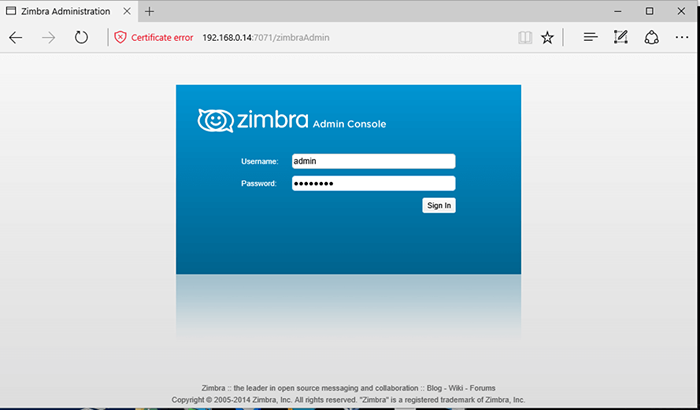 Log masuk Zimbra
Log masuk Zimbra 15. Setelah log masuk ke konsol web admin, anda boleh mula menambahkan sendiri SSL sijil, buat akaun mel, alias mel, dan sebagainya. Ingat bahawa pelabuhan 7071 hanya digunakan untuk tugas pentadbiran.
Pelanggan boleh log masuk dengan selamat ke kotak webmail mereka menggunakan nama domain atau alamat IP pelayan melalui protokol https.
https: // mel.Centos7.lan atau https: // 192.168.1.14
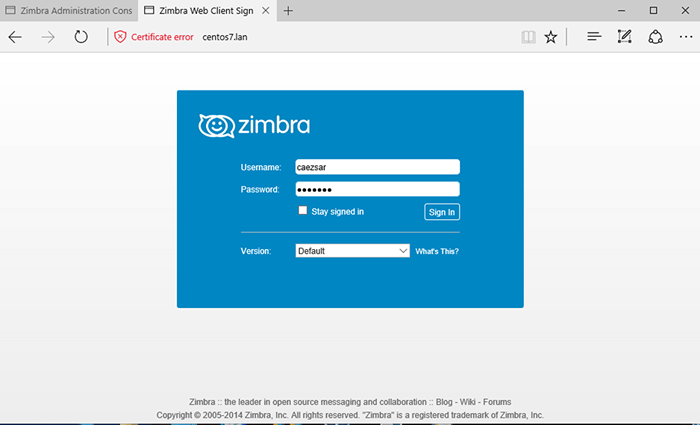 Log masuk Webmail Pengguna
Log masuk Webmail Pengguna 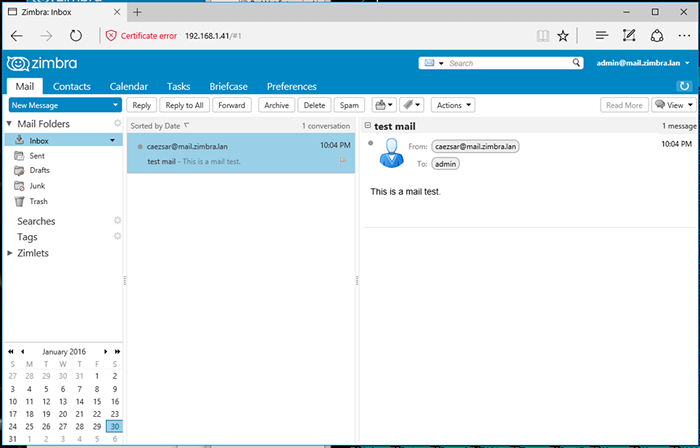 Papan pemuka web pengguna
Papan pemuka web pengguna Tahniah! Sekarang anda mempunyai timbunan mel operasi penuh yang dipasang di premis anda.
Langkah 6: Keluarkan atau nyahpasang Zimbra
Sekiranya anda ingin menyahpasang perkhidmatan Zimbra bersama dengan komponennya, jalankan skrip pemasang dengan -u pilihan.
# ./Pasang.sh -u
Untuk memadam arkib dan direktori pemasangan Zimbra jalankan arahan di bawah:
# CD # RM -RF ZCS-*
Sebagai nota terakhir, untuk menjalankan suite kolaborasi Zimbra dengan betul, anda memerlukan mesin yang kuat dengan keperluan minimum 4GB RAM.
- « 23 CentOS Server Hardening Tips Keselamatan - Bahagian 2
- 31 Julai 2020 Rayakan Hari Penghargaan Pentadbir Sistem hari ini »

